ほとんどの場合、ISP は 192.168.1.1 o 192.168.0.1 デフォルトルーターのIPアドレスとして。 ただし、それらが機能しない場合は、デフォルト ルーターの IP アドレスを検索する必要があります。 このガイドは、Windows、macOS、Android、iOS、Linux のルーター IP アドレスを見つけるのに役立ちます。
Windows ゲートウェイを探す
WindowsでルーターのIPアドレスを見つけるには、次の簡単な手順に従います。
- を開く コマンドプロンプト 検索バーから次のように入力します "CMD" またはから スタートメニュー ; Windowsシステム; コマンド・プロンプト .
- コマンドプロンプトが開いたら、次のように入力します IPCONFIG Enterキーを押します。
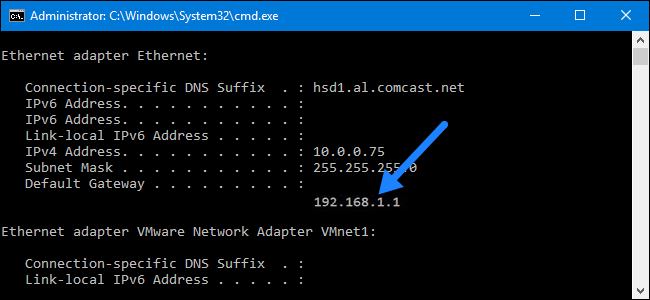
- コマンドウィンドウにさまざまな結果が表示されます。 次のアドレス デフォルトゲートウェイ ルーターのIPアドレスになります。
IPルーターmacOSを見つける.
以下の手順に従って、macOSでルーターのIPアドレスを確認してください。
- IR情報 アップルメニュー; システム環境設定; ネットワーク(アイコン) .
- 現在接続している接続を選択します。
- ボタンをクリックしてください 上級 .
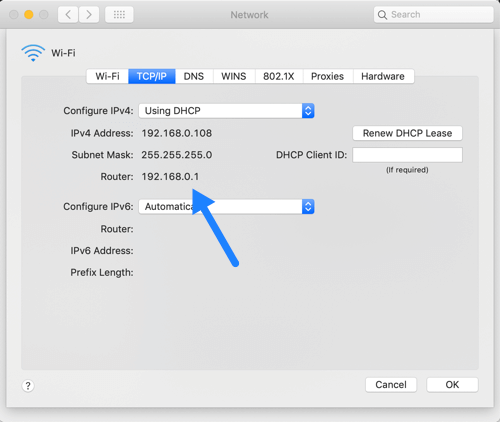
- 次に、タブをクリックします TCP / IP ルーターのIPアドレスを確認できます。
または、ターミナルアプリを使用して、ルーターのIPアドレスを確認することもできます。
- アプリを開く ターミナル ユーティリティの。
- ターミナルウィンドウで、次のように入力します netstat -nr | grepのデフォルト。
- 結果が表示され、ゲートウェイオプションの横にルーターのIPアドレスが表示されます。
Androidゲートウェイを見つける
Androidデバイスの場合、サードパーティのアプリを使用してデフォルトルーターのIPアドレスを見つけることができます。 ただし、Androidの上位バージョン(7.0以降)では、デバイスから直接IPアドレスを確認できます。
そのためには、
- IR情報 設定; ワイヤレス& ネットワーク; Wi-Fi .
- ボタンを押す 設定する .
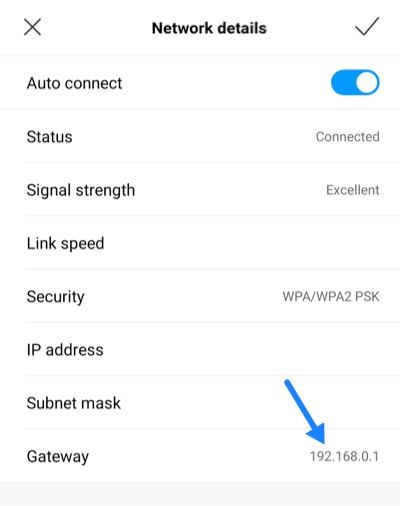
- ルーターのIPアドレスがIPアドレスラベルの横に表示されます .
IOS からルーター IP を知る
iOSデバイスの場合は、次の手順に従ってルーターのIPアドレスを確認します。
- IR情報 設定; Wi-Fi .
- 現在接続しているネットワークを選択します。
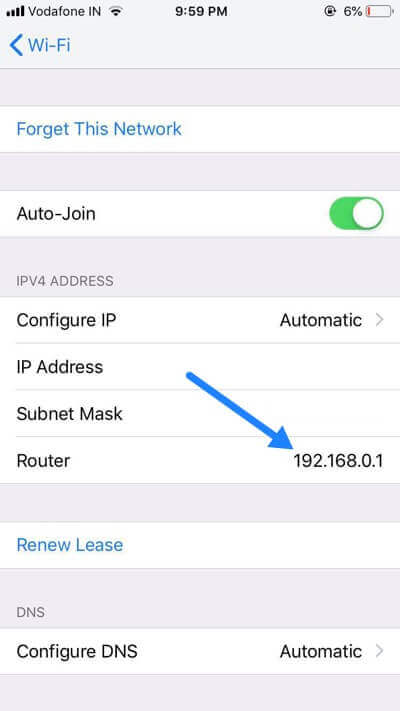
- ルーターのIPアドレスはそこにあります。
Linux ルーター IP
LinuxでIPアドレスを見つけるには、次の手順に従います。
- IR情報 アプリケーション; システムツール; 「ターミナル」 .
- ターミナルウィンドウが開いたら、次のように入力します ifconfig .
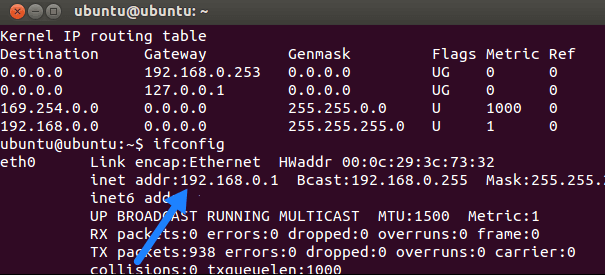
- 結果では、デフォルトゲートウェイアドレスの横にルーターのIPアドレスが表示されます。